O macOS Monterey pode ser um dos maiores lançamentos de software para Mac em anos. Não apenas obtivemos recursos como Atalhos no Mac, mas a Apple também está fazendo um ótimo trabalho ao ajustar o software para atender aos novos chips M1, M1 Pro e M1 Max.
Conteúdo
- Leitura Relacionada
-
Verifique a qualidade da conectividade com a Internet do seu Mac
- Postagens relacionadas:
Leitura Relacionada
- Como saber se o seu Mac está com limitação térmica
- Como redefinir seu Mac com o macOS Monterey
- Correção: Processo Bird causa alto uso da CPU no Mac
- Como corrigir erros de “Panic Medic Boot” no Mac
- Como limpar totalmente o disco rígido do Mac ao vendê-lo
Embora muito barulho tenha sido feito sobre o fato de o Universal Control ainda não ter chegado, a Apple continua adicionando coisas que não são manchetes. Um exemplo é a adição de uma nova ferramenta de integridade de rede que pode ser usada diretamente no aplicativo Terminal.
Verifique a qualidade da conectividade com a Internet do seu Mac
Quando executado, isso executará uma série de testes, colocando as velocidades de upload e download de sua rede para a tarefa. Veja como você pode realizar o teste de rede diretamente do seu Mac:
- Verifique se você está conectado à rede Wi-Fi que deseja testar.
- Abra o terminal aplicativo no seu Mac.
- Entrar qualidade de rede na janela do Terminal.
- pressione Entrar.
- Espere até ver Resumo aparecer.
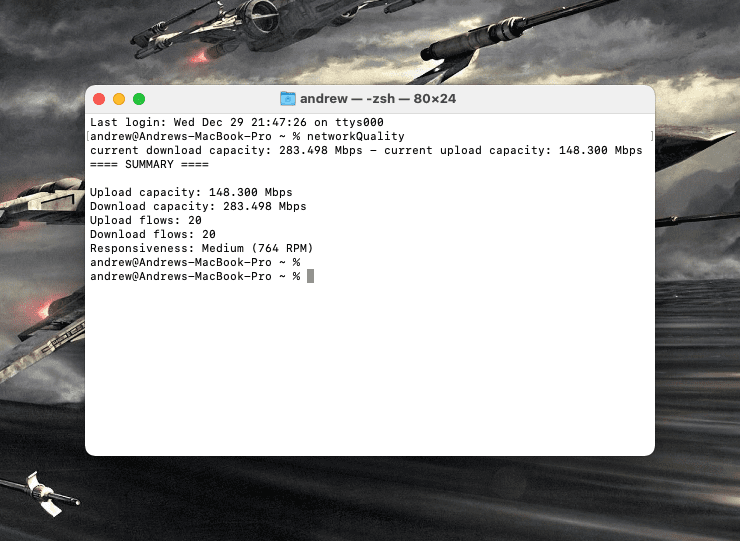
Após a conclusão do teste de qualidade da rede, você verá algo semelhante a isto:
RESUMO
Capacidade de upload: 181,308 Mbps
Capacidade de download: 264.230 Mbps
Fluxos de upload: 20
Fluxos de download: 20
Capacidade de resposta: Alta (1149 RPM)
As velocidades de upload e download são o que a maioria das pessoas está acostumada a prestar atenção. No entanto, a Apple forneceu uma explicação sobre o que “Responsividade” significa em termos desses resultados:
- Baixo: Se algum dispositivo na mesma rede estiver, por exemplo, baixando um filme ou fazendo backup de fotos para iCloud, a conexão em alguns aplicativos ou serviços pode não ser confiável, como durante chamadas de vídeo FaceTime ou jogos.
- Médio: quando vários dispositivos ou aplicativos estão compartilhando a rede, você pode ver pausas ou congelamentos momentâneos, como durante chamadas de áudio ou vídeo do FaceTime.
- Alto: independentemente do número de dispositivos e aplicativos que compartilham a rede, os aplicativos e serviços devem manter uma boa conexão.
Essencialmente, se você tiver uma capacidade de resposta "alta", não deverá ter problemas enquanto estiver conectado. Isso pode alterar as velocidades com base no número de dispositivos que estão usando a rede, mas não deve afetar seu uso.
Você pode estar se perguntando por que deseja usar este teste de qualidade de rede. Isso é especialmente verdadeiro se você estiver acostumado a usar algo como fast.com ou Teste rápido. Mas a diferença aqui é que a ferramenta de teste de rede da Apple oferece mais uma experiência do mundo real, em comparação com o que você deve estar ficando em termos de velocidades de rede.
Não é um substituto completo para quem sabe usar o ping comando no Terminal. Mas isso simplesmente qualidade de rede O comando torna rápido e fácil verificar as velocidades da Internet do seu Mac.
Andrew é um escritor freelance baseado na Costa Leste dos EUA.
Ele escreveu para vários sites ao longo dos anos, incluindo iMore, Android Central, Phandroid e alguns outros. Agora, ele passa seus dias trabalhando para uma empresa de climatização, enquanto trabalha como escritor freelance à noite.